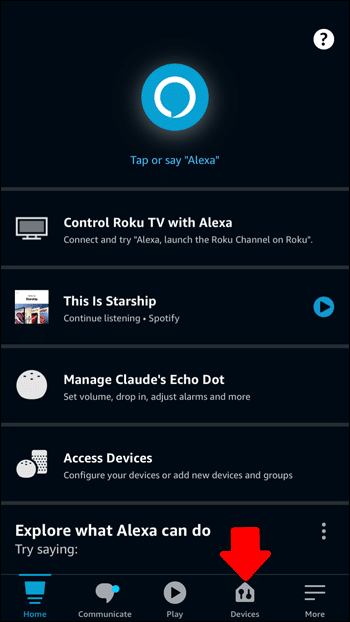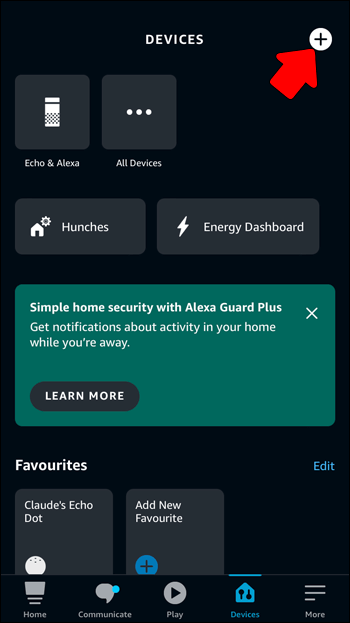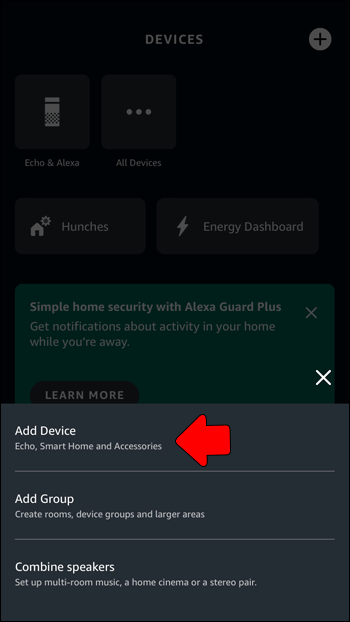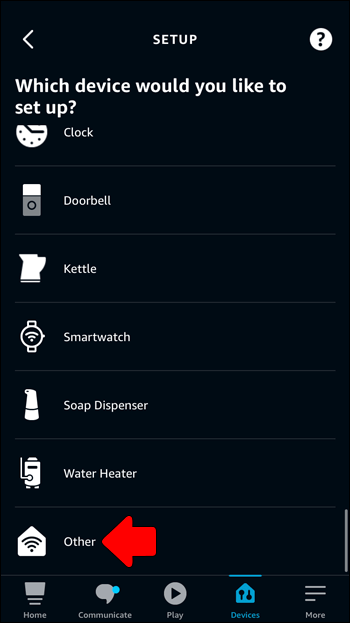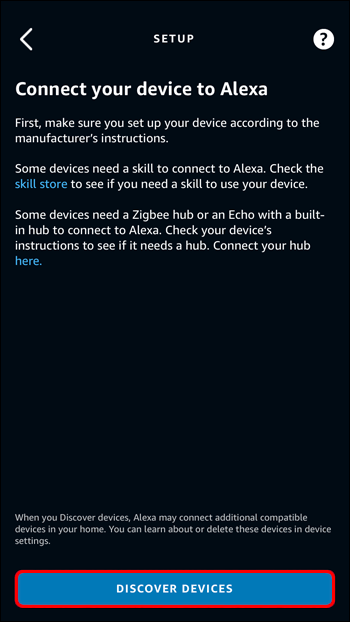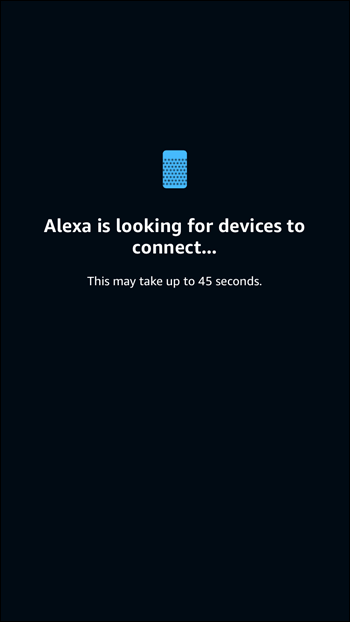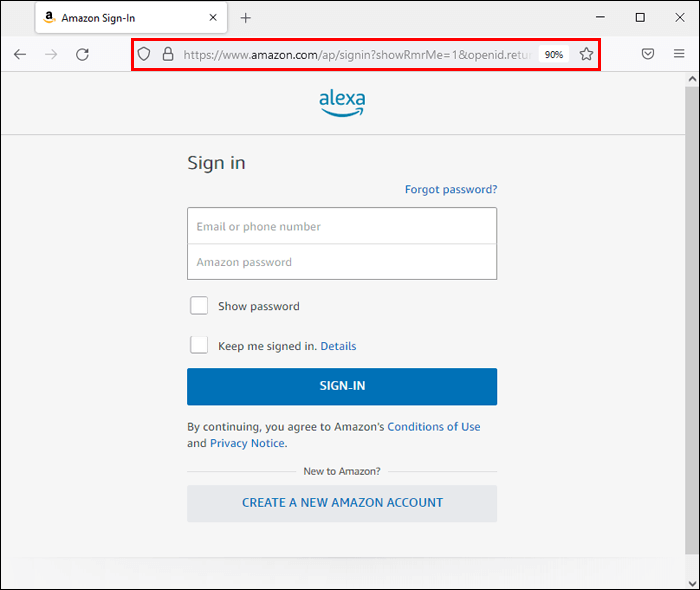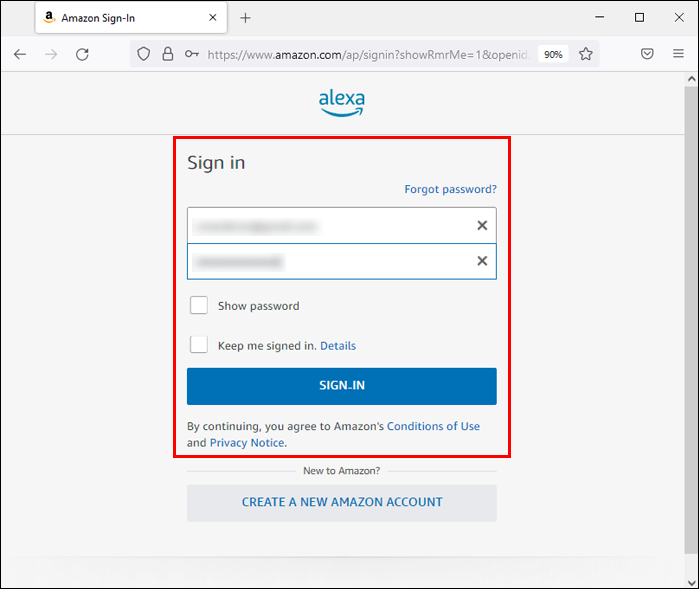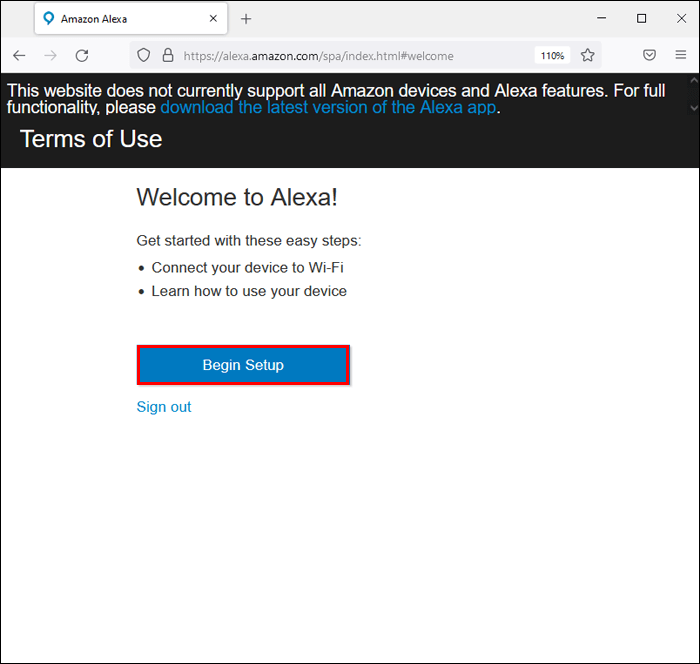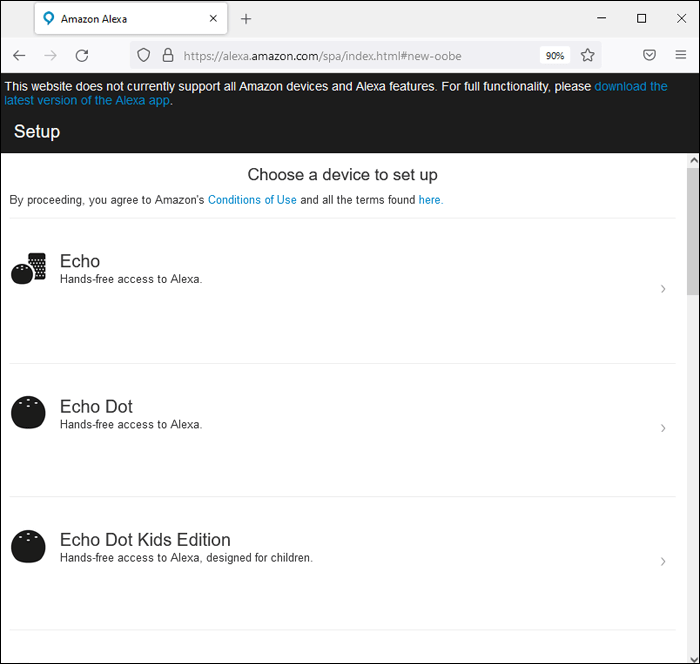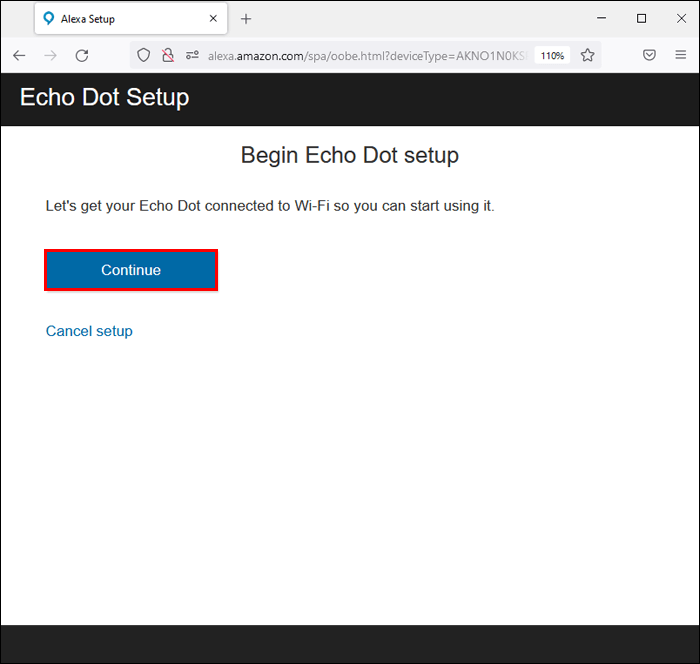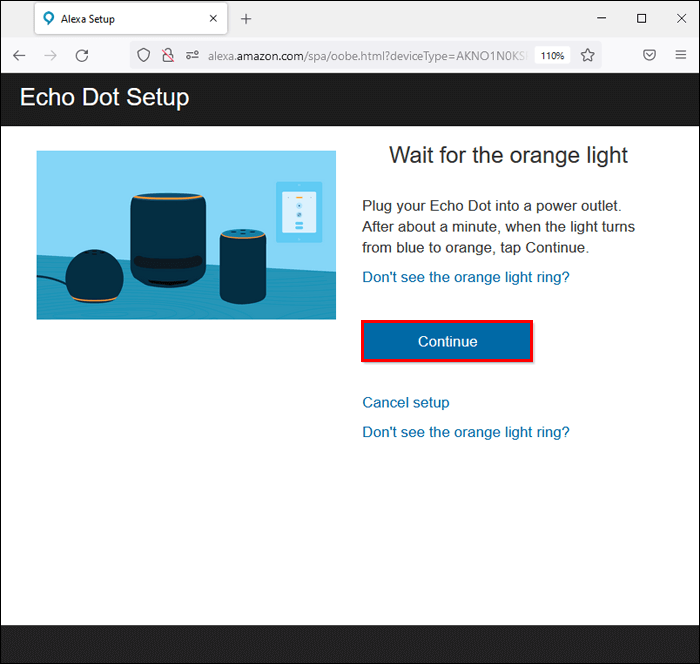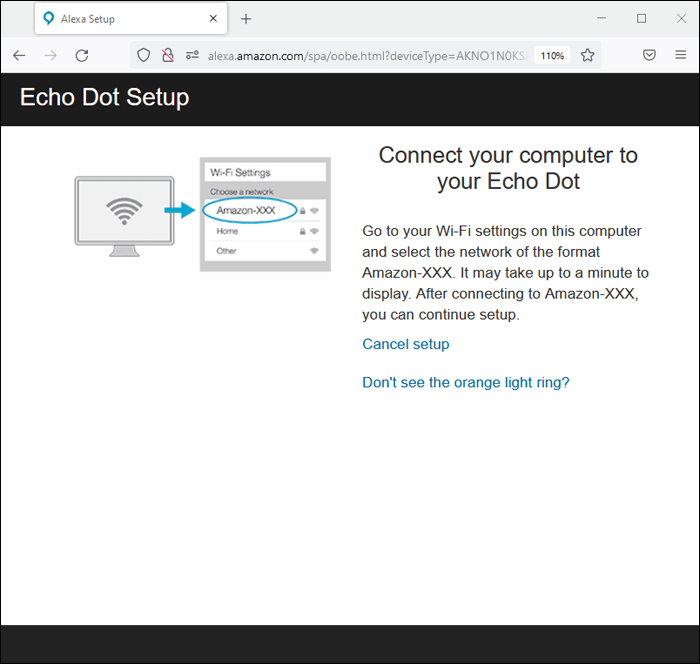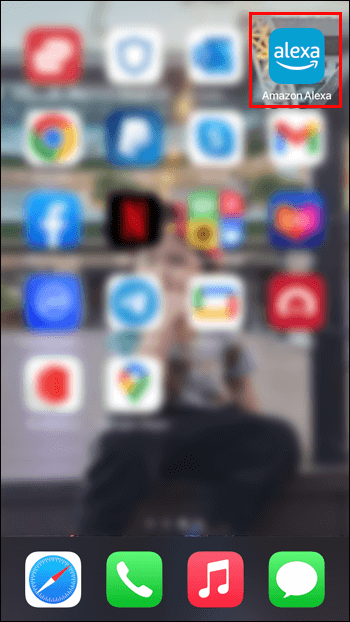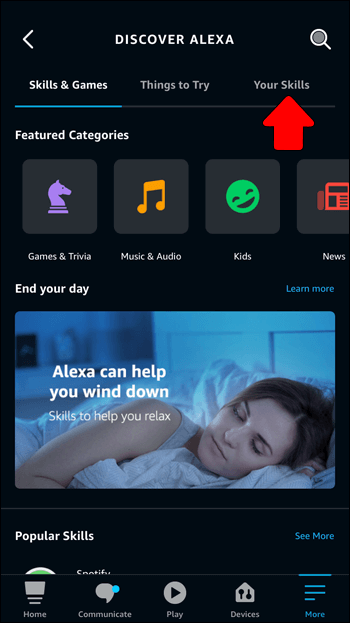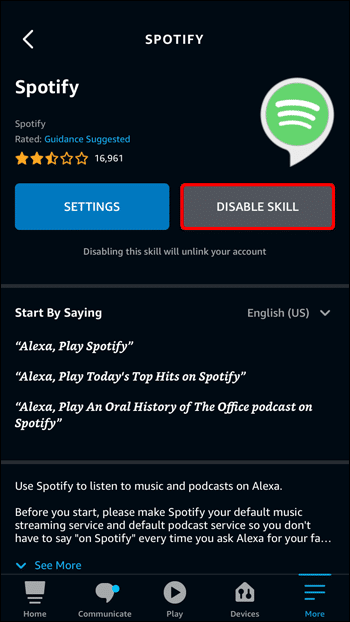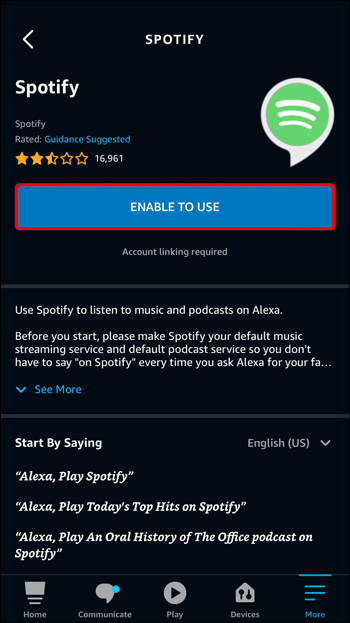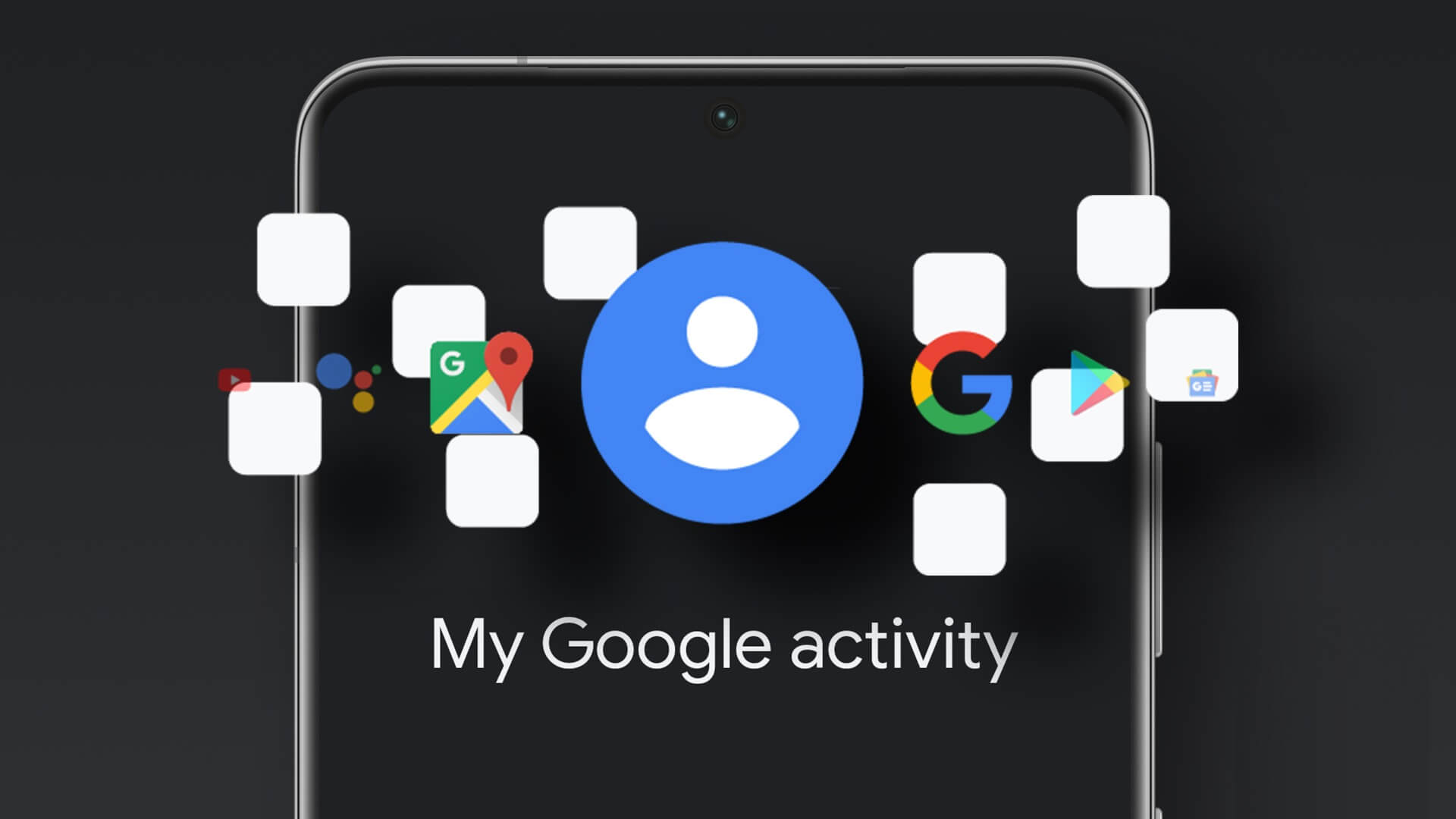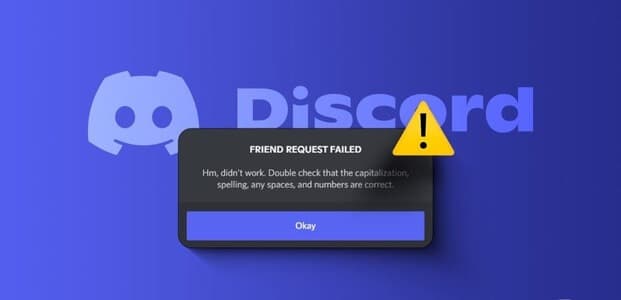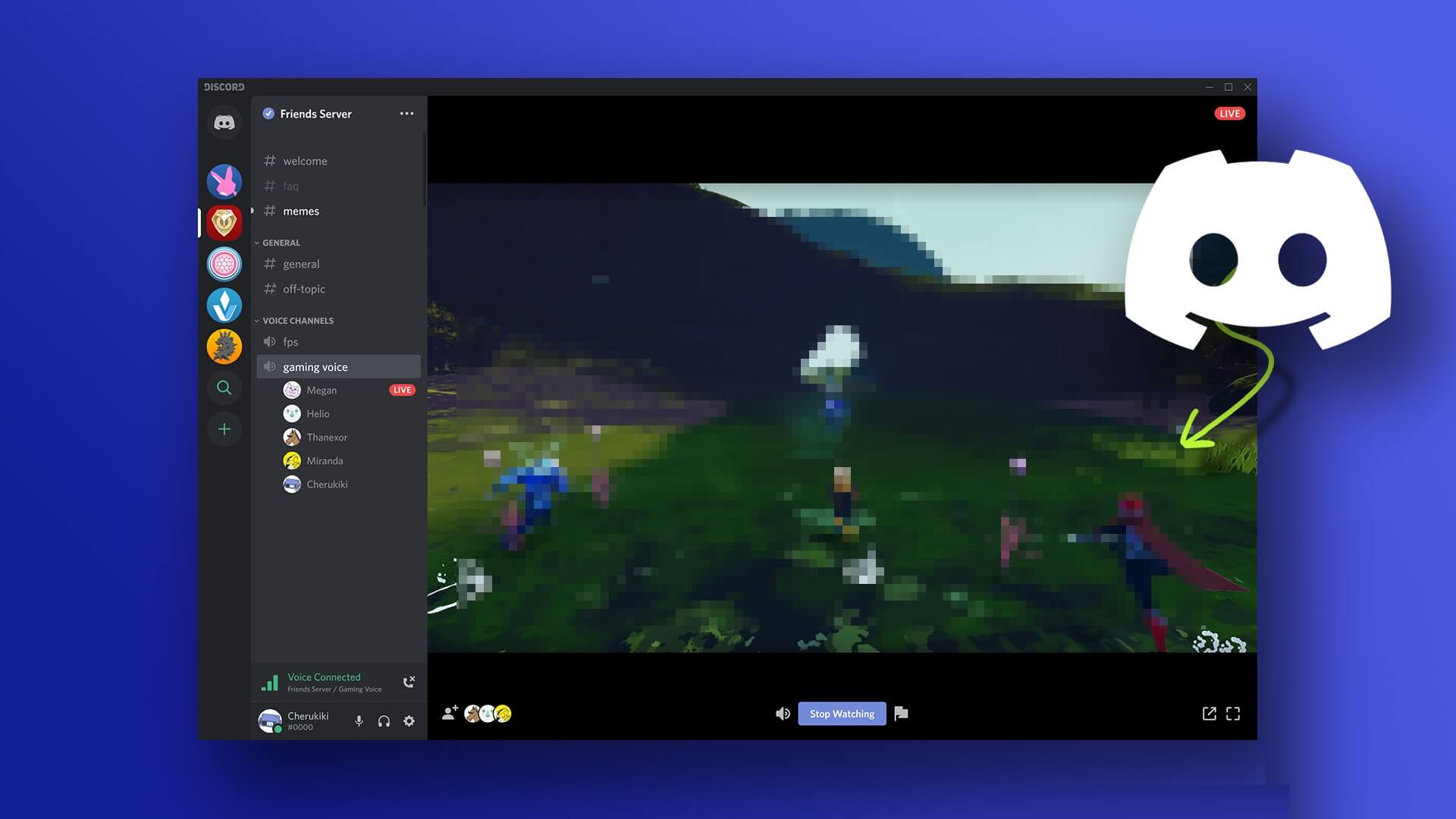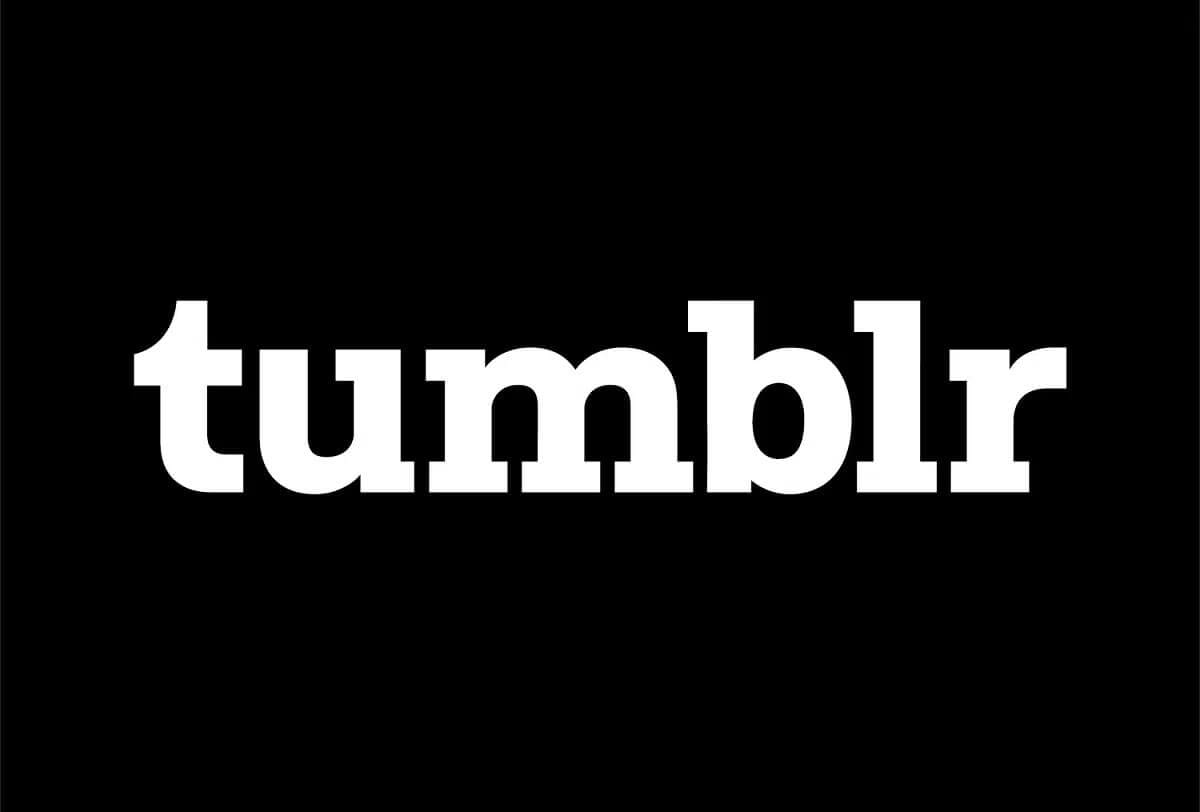Como assistentes virtuais como Alexa chegaram ao mercado, é incrível como os humanos podem controlar o ambiente usando a voz. No entanto, não é incomum que esses dispositivos encontrem problemas estranhos que requerem atenção imediata, como o aplicativo Alexa não carregando para dispositivos. Mas não se preocupe. Podemos consertá-lo.
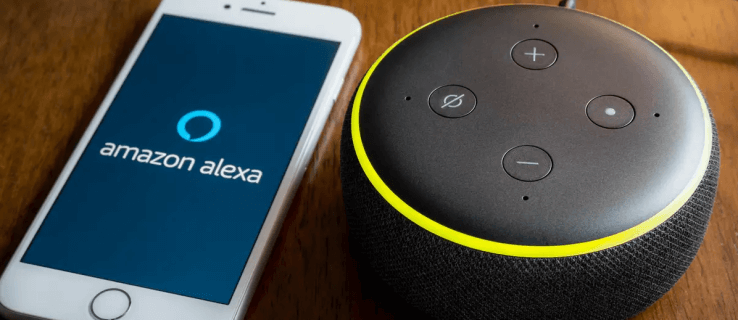
Se o seu aplicativo Alexa não está carregando dispositivos como deveria, você veio ao lugar certo. Neste artigo, abordaremos algumas correções rápidas para ajudar a corrigir o problema para que você possa fazer o Alexa funcionar novamente. Vamos começar.
O aplicativo Alexa está ausente em todos os dispositivos
Se o seu aplicativo Alexa não estiver carregando nenhum dispositivo, você pode tentar essas correções e ver se isso corrige o problema.
Reinicie o aplicativo Alexa
A primeira solução a ser tentada quando o aplicativo Alexa não carrega os dispositivos é reiniciar o aplicativo. Uma reinicialização rápida deve corrigir quaisquer problemas temporários e, com sorte, fazer com que o aplicativo carregue seus dispositivos novamente. Para reiniciar o aplicativo, feche-o, aguarde alguns segundos e abra-o novamente.
Se reiniciar o aplicativo Alexa não resolver o problema, tente reiniciar o telefone. Reiniciar o telefone deve liberar quaisquer processos obstruídos na RAM, permitindo que todos os aplicativos sejam reiniciados, incluindo o aplicativo Alexa.
Verifique novamente se há uma conexão ativa com a Internet
Por mais óbvio que pareça, o Alexa não poderá carregar seus dispositivos se você não tiver uma conexão ativa com a Internet. Verifique se o seu Wi-Fi está funcionando. Se você estiver usando dados de celular, certifique-se de não ficar sem dados.
Desinstale e reinstale o aplicativo Alexa
Se o problema não for resolvido, provavelmente há algo errado com a versão atual do aplicativo que você está usando. Portanto, exclua o aplicativo Alexa e instale-o novamente. Como alternativa, você pode atualizar o aplicativo e ver se isso resolve o problema.
O aplicativo Alexa está ausente em alguns dispositivos
Se o aplicativo Alexa carregar alguns dispositivos, mas não outros, tente as correções listadas abaixo.
Reinicie o dispositivo perdido
Se você perceber que todos os outros dispositivos, exceto um, aparecem, o problema está nesse dispositivo específico e não no Alexa. Portanto, tente reiniciar o dispositivo que não está aparecendo e veja se isso resolve o problema.
Reinicie o aplicativo Alexa
Se reiniciar o dispositivo ausente não resolver o problema, a próxima melhor opção é reiniciar completamente o aplicativo Alexa. Como alternativa, você pode reiniciar o telefone e ver se isso resolve o problema.
Descubra manualmente dispositivos habilitados para Alexa
Outra solução é tentar descobrir os dispositivos manualmente. para fazer isso. Siga os próximos passos:
- Na aplicação Alexa , Vamos para "Hardware".
- Clique no ícone Sinal de mais No canto superior direito da tela.
- Nas opções, selecioneAdicionar um dispositivo."
- Role para baixo e selecione "De outros".
- clique no botão "Descoberta de dispositivo".
- Aguarde alguns minutos para que ele reinicie App Alexa Descubra dispositivos.
- O aplicativo Alexa deve detectar todos os dispositivos habilitados para Alexa e você deve receber uma notificação de quantos dispositivos foram detectados.
- Clique em "NEXT" para concluir a configuração do hardware, caso ainda não o tenha feito.
Use o cliente da web Alexa para adicionar dispositivos perdidos
Se a correção acima não funcionou para você, tente adicionar os dispositivos ao seu Alexa por meio do cliente da web.
- Vá para o seu navegador e abra cliente web Alexa.
- Faça login no portal com sua conta da Amazon. Se você não tiver uma conta Amazon, crie uma para continuar.
- No menu da barra lateral, selecione "Configurações".
- Lista de cliques "Iniciar configuração".
- Nos dispositivos Amazon listados, escolha aquele que você gostaria de configurar.
- Clique no botão "Acompanhamento".
- Autentique o dispositivo Alexa que você selecionou acima com suas credenciais de login e pressione um botão "Acompanhamento".
- Siga as instruções na tela para continuar.
- Conecte seu dispositivo Alexa à mesma rede Wi-Fi do seu computador.
Desative e reative a habilidade para dispositivos perdidos
Desativar e ativar habilidades para dispositivos ausentes também pode resolver o problema. Veja como começar o processo:
- Abra um aplicativo Alexa .
- Clique em "Mais" E vá para a aba "Suas habilidades".
- Olhe para Habilidade do dispositivo ausente.
- Clique no botão "Desativar habilidades".
- Ative a habilidade novamente.
Baixe e instale atualizações para o dispositivo perdido
Se o seu Alexa ainda não carregar um dispositivo, o dispositivo pode estar perdendo atualizações de software importantes. As atualizações de software visam remover bugs e falhas e verificar o desempenho do dispositivo. Portanto, verifique se há novas versões de software para o seu dispositivo. Se houver, certifique-se de baixá-lo e instalá-lo.
Faça sua Alexa brilhar novamente
Dispositivos que não carregam no aplicativo Alexa podem ser um grande aborrecimento, especialmente se você estiver acostumado com a conveniência de controlá-los usando sua voz. No entanto, isso não significa que você precise começar a fazer um orçamento para um novo Alexa. Na verdade, você pode corrigir rapidamente a maioria dos problemas reiniciando o aplicativo ou dispositivos ausentes no aplicativo. Se isso não funcionar, tente as outras correções avançadas neste artigo.
Qual das soluções acima resolveu seu problema? Informe-nos na seção de comentários abaixo.